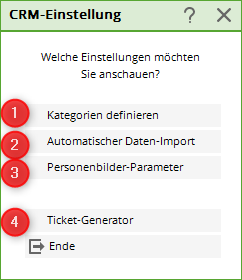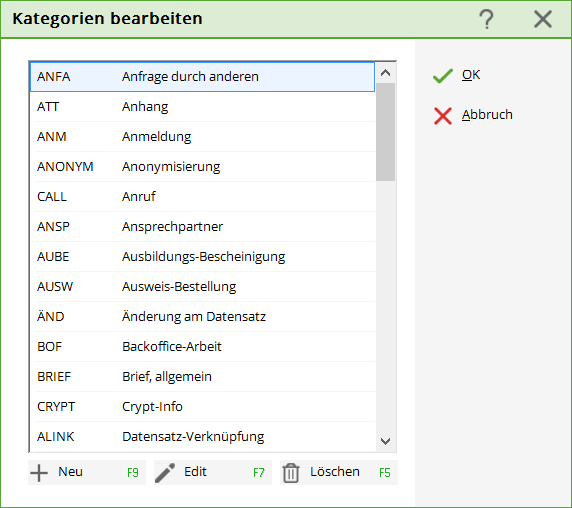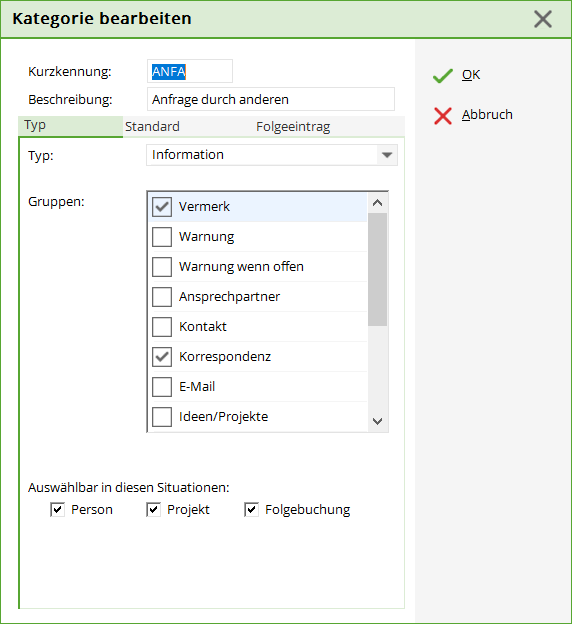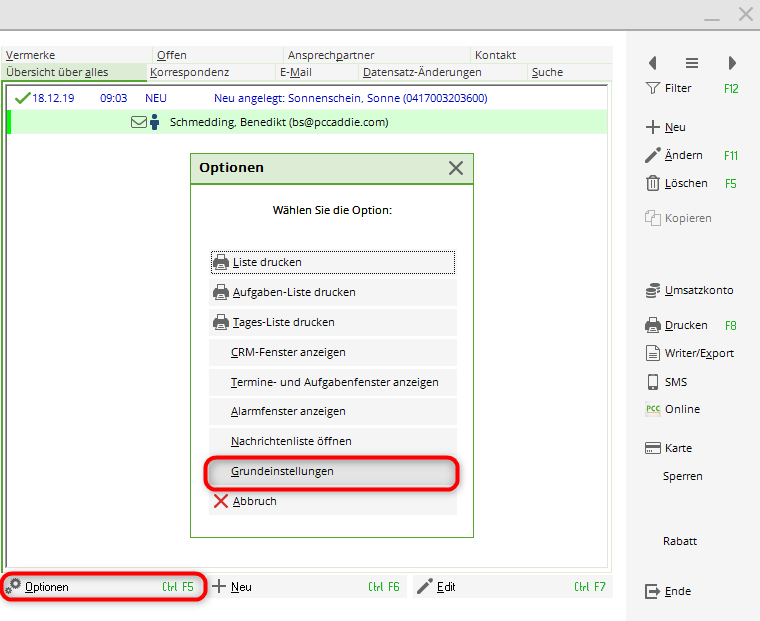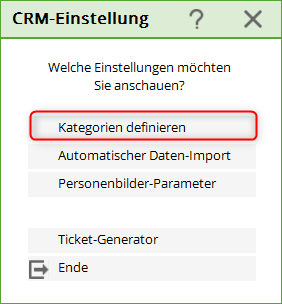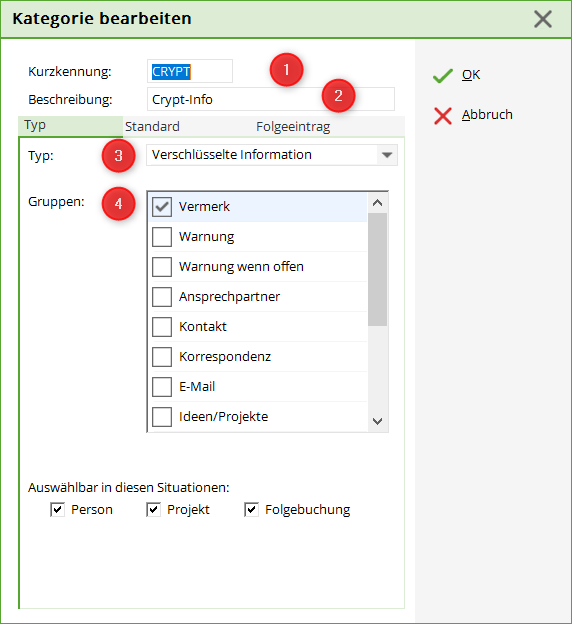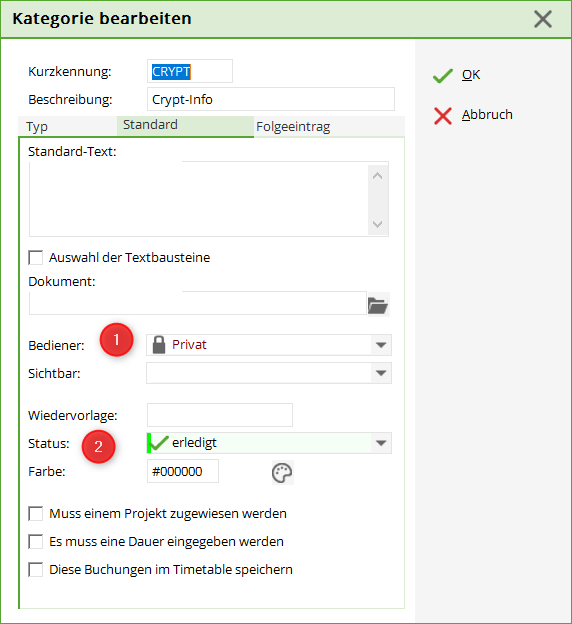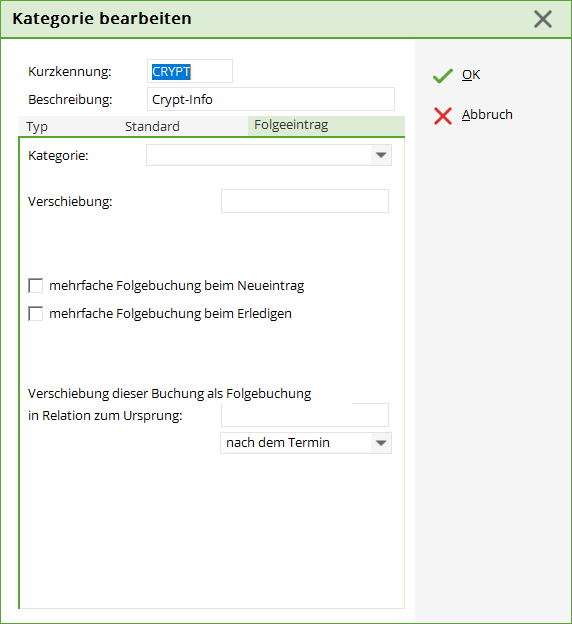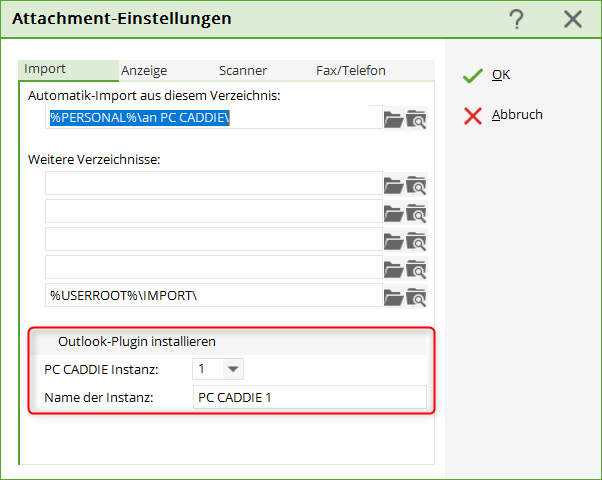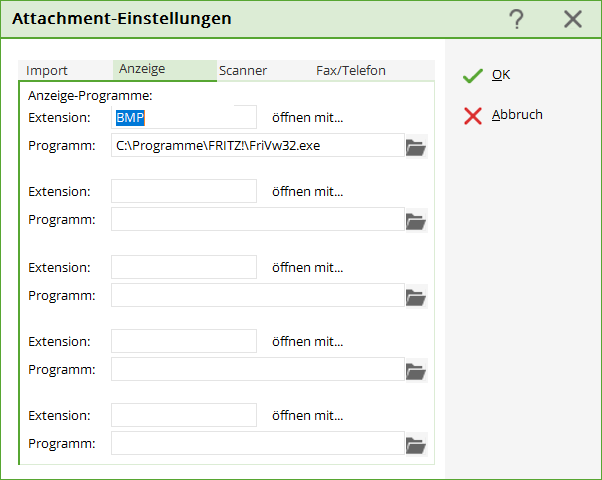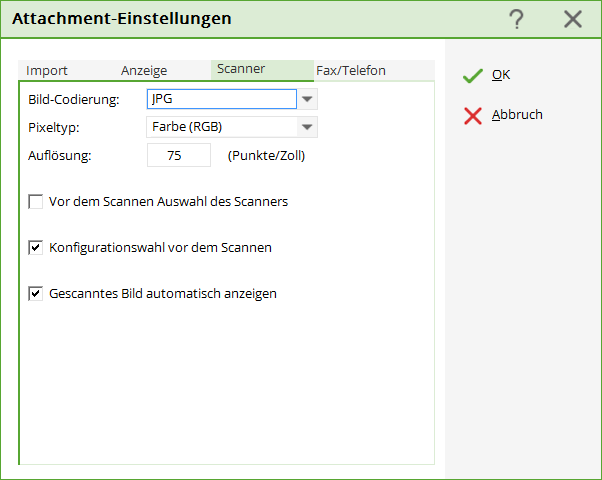Inhaltsverzeichnis
Paramètres CRM
Ces paramètres sont disponibles avec le module CRM\DMS .
Sélectionnez Paramètres/Paramètres du programme/Paramètres des rendez-vous et de l'historique des personnes. La fenêtre suivante s'ouvre :
- Sélectionnez Définir les catégories, pour consulter les paramètres prédéfinis et les personnaliser ou pour créer de nouvelles catégories.
- Sélectionnez Importation automatique de données, pour effectuer des réglages sur l'importation automatique de données vers PC CADDIE, par exemple également un plug-in Outlook.
- Si vous utilisez le module Images de personnes vous pouvez importer des images ici.
Définir des catégories
Ici, vous pouvez modifier les catégories.
- Cliquez sur Nouveau , pour créer une nouvelle catégorie.
- Cliquez sur Editer la catégorie, pour modifier une catégorie.
Vous trouverez une description détaillée sous Définir et modifier des catégories pour le CRM/DMS.
Entrée Crypt
Sous Options/Paramétrage de base
Sélectionner les catégories
Ensuite, cliquer sur NOUVEAU
1. saisir l'identifiant court
2. inscrire la description
Patte : Type
3. type : changer pour : Informations cryptées - il s'agit plus tard dans l'entrée de la demande de mot de passe.
4. les groupes : Mention
Languette : standard
1er opérateur : changer pour : Privé
2. état : changer en : terminé
Si vous le souhaitez, vous pouvez encore attribuer ici une couleur.
Languette : inscription suivante
Ne doit rien être rempli.
Cette catégorie vous permet désormais de déposer des messages protégés par un mot de passe. Vous appelez la catégorie : Crypt sous Nouveau et un mot de passe vous est demandé deux fois. Ce mot de passe protège ensuite le message et est demandé à chaque appel. Mais ATTENTION : les mots de passe perdus et oubliés restent perdus et oubliés - même nous, au support, ne pouvons pas craquer les entrées protégées par mot de passe sans le mot de passe !
Importation automatique des données
- Vous pouvez accéder à l'installation du plugin Outlook par les chemins suivants :
- Voie 1 : Personnes / Rendez-vous / Options / Importation automatique de données/
- Voie 2 : Paramètres / Paramètres du programme / Paramètres CRM / Importation automatique de données
- Voie 3 : Personnes nouveau/créer/modifier/supprimer / Options / Paramètres de base / Importation automatique de données
- Sous Fax/Téléphone vous pouvez configurer les paramètres nécessaires à l'interface avec le progiciel fourni par la société AVM avec une FRITZ!Box ou une FRITZ!Card. Sélectionnez ici les répertoires de base de données pour les fax ou les appels téléphoniques. PC CADDIE est alors en mesure de transférer les fax entrants directement depuis le logiciel FRITZ!fax ou les messages enregistrés depuis le logiciel FRITZ!fon directement dans CRM\DMS .
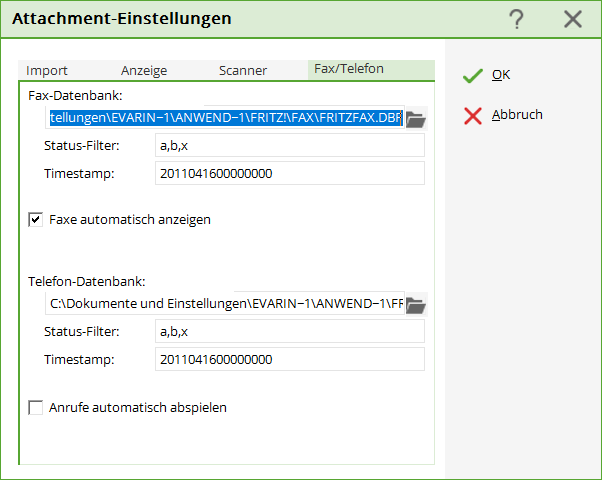
- Keine Schlagworte vergeben